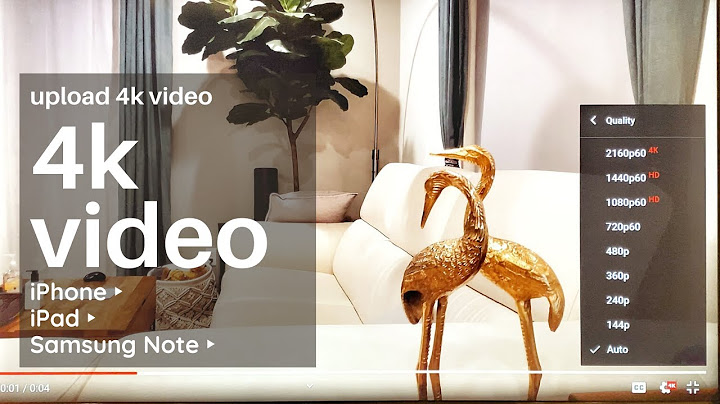개요넷플릭스에 UHD 요금을 지불하면서 UHD 영상을 볼수 없다면 참 억울할 것이다. 반대로 UHD영상을 재생할수 없는 환경에서 UHD 요금을 지불한다면 더욱 억울할 것이다. 여기서는 PC에서 넷플릭스의 UHD(4K) 영상을 재생하기 위한 조건들에 대해 알아보고자 한다. UHD(4K) 영상 재생 필요 조건 1. 가입 멤버십 조건 및 재생 설정 : UHD 스트리밍을 제공하는 멤버십 가입, 재생 설정에서 고화질 선택 2. 운영체제 : 윈도우 10 3. 4K 플레이어: 넷플릭스 앱, 마이크로소프트 엣지(크로미움 엣지 포함) 웹브라우저, 4. 확장프로그램 : HEVC Video Extentions( HEVC 코덱) 5. 모니터 : 4K 지원 모니터 6. 인터넷 속도 : 초당 25Mbps 이상 지원 7. 4K로 제작된 영상 8. HEVC 4K를 지원하는 하드웨어(CPU 또는 그래픽 카드) 그럼 필요 조건별 확인하는 방법에 대해 알아보도록 하자. 첫째, UHD 스트리밍을 제공하는 멤버십에 가입되어 있어야 한다. 자신의 멤버십 확인은 계정 정보에서 확인 할수 있다.  재생 설정에서 고화질 선택  둘째, 자신의 OS가 윈도우 10 이어야한다. 윈도우 10미만 7,8 버전에서는 4K 재생 불가  셋째, 4K 영상 플레이어로 넷플릭스앱, 엣지(Edge) 웹브라우저를사용해야 한다. 넷플릭스앱은 윈도우 스토어에서 다운로드하여 설치할수 있다. 크롬, 익스플로어는 4K 영상을 재생할 수 없다. 엣지의 차세대 브라우저인 크로미움 엣지에서도 4k 영상 재생이 가능하다. 넷째, "장치 제조업체의 HEVC Video Extensions" 확장 프로그램 설치 이 프로그램은 hevc 코덱으로, 4k 재생을 위해 필요하다. 아래 주소에서 다운로드 받아 설치 할수 있다. 다운로드 주소 사이트 : Microsoft HEVC 동영상 확장 프로그램 페이지  ** 마이크로소프트 스토어에서 "HEVC"로 검색하면 이와 동일한(?) 프로그램이 나온다. 이상한건 이 프로그램은 유료버전이라는 거다. 솔직히 둘의 차이는 분명하지 않다. 어쨌건 스토어에서 검색해서 나오는 프로그램이 아닌 위의 웹주소의 링크를 이용하여 다운 받아 설치하도록 한다.  다섯째, HDCP 2.2 지원하는 4K 모니터가 있어야 한다. QHD(1440P) 모니터에서도 4K로 재생되긴 하지만 진정한 4K라고 할수는 없을 것이다. 다중 모니터를 사용할경우 모든 모니터가 HDCP 2.2를 지원하여야 한다. 둘중 하나만 HDCP2.2를 지원할 경우 1080p로 재생이 된다. HDCP 2.2는 HDMI 2.0, DP 1.2 이상 포트에서 지원된다. 여섯째, 인터넷 속도가 초당 25Mbps 이상 지원하여야 한다. 요즘은 대부분 집에 100Mbps 이상 사용하기에 큰 무리가 없겠지만 혹시 의심이 간다면 인터넷 속도체크에서 확인을 해보도록 하자. 일곱번째, 시청하는 영상이 4K로 제작된 영상이어야 한다. 4K로 제작된 영상을 찾기 위해서는 검색창에 4K, UHD라고 입력하면 4K로 제작된 영상을 찾을 수 있다.  마지막으로 HEVC 4K를 지원하는 하드웨어(CPU 또는 그래픽카드)가 있다. 그리고 그래픽 드라이버도 4K 재생에 영향을 주니 최신 드라이버 버전을 설치하기를 권장한다. - 넷플릭스 UHD 재생 권장 그래픽 카드
그래픽 제조사별 HEVC 4K 지원 그래픽카드 확인 방법 https://bluesky23.yukishigure.com/en/DXVAChecker.html  그럼 자신이 보고 있는 영상이 4K로 정말 재생이 되는지 확인을 해보자. 먼저 재생되는 영상에 Ctl + Alt + Shift + D 키를 눌러보자. 그럼 해당 영상 재생 정보들이 나온다.  Playing bitrate 부분이 현재 영상의 해상도를 표시하는데, 3840x2160 으로 나온다면 4K영상이 제대로 재생되는 것이다. 단 이부분은 인터넷속도에 따라 변동이 생길수 있다. 넷플릭스는 자체 내부 알고리즘을 이용하여 해상도를 결정하는데 처음 영상 재생시는 보통 낮은 해상도에서 시작한다. 잠시 기다려 보면 4K 영상이 재생될 것이다. 그리고 4K 영상은 hevc 코덱을 사용하기 때문에 코덱 부분이 hevc로 표기 된다. 다음은 4K 영상 재생 필요 조건을 충족하지 않았을 때이다. 1. 확장 프로그램을 설치 하지 않았을 경우이다. 영상 재생 해상도가 FHD(1080p)이하로 나타나고, 코덱이 AVC로 표시된다. 확장 프로그램이 설치 되었을 경우에는 4K 영상재생시 코덱부분이 HEVC 표시된다.  2. 4K 영상이 아닌 경우 해상도가 FHD(1080P)이하로 재생되고, 코덱이 avc로 표시됨  3. 인터넷 연결속도가 불안정하거나, 25Mbps 이하일 경우, 또는 모니터가 HDCP 2.2를 지원하지 않을 경우 해상도가 FHD(1080p)이하로 나타나고, 코덱이 hevc,prk 로 표시된다. Throughput의 변동이 심할경우 해상도도 그에 맞게 변동이 자주 발생한다. throughput이 높게 나올수록 안정적으로 4k 영상을 시청할 수가 있다.  근데 여기서 문제가 있다. 실제 인터넷 속도가 25Mbps 이상의 속도를 보여도 Throuput이 10,240 kbps(실제는 5,000kbps 더 밑으로도 떨어진다) 이하로 떨어져 이로 인해 4k 영상이 저해상도록 출력된다는 것이다. 나의 경우엔 오전에는 이 Throughput이 50,000kbps 이상나오지만 저녁 이후로는 Throughput이 10,000kbps 이하로 떨어진다. 그렇다고 인터넷 속도에 문제가 있는 것도 아니었다. 크게 2가지로 추측컨데 넷플릭스에서 트래픽이 많이 몰리는 시간대에 트래픽 조정하거나, 연결된 서버가 나와 멀리 떨어진 곳에 연결되어 있어서 그런게 아닌가 한다. UHD 요금을 내고 볼수 없다는건 정말 짜증나는 일이 아닐수 없다. 참조 : 넷플릭스 UHD 권장 사항 Netflix에서 UHD로 스트리밍할 수 있나요? 호환되는 4K 디바이스에서 UHD로 Netflix를 시청하는 방법을 알아보려면 이 문서를 참조하세요. help.netflix.com |

관련 게시물
광고하는
최근 소식
광고하는
포퓰러
광고하는

저작권 © 2024 nguoilontuoi Inc.